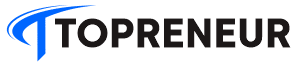Penggunaan ChatGPT yang semakin meluas membuat riwayat percakapan kita menumpuk. Untungnya, OpenAI menyediakan fitur untuk menghapus dan mengelola riwayat chat ini, memberikan kendali lebih atas privasi data kita. Berikut panduan lengkap cara menghapus dan mengarsipkan riwayat chat ChatGPT, baik di desktop maupun aplikasi mobile.
Sebelum memulai, penting untuk memahami konsekuensi penghapusan chat. OpenAI menyatakan bahwa chat yang dihapus akan dihilangkan dari sistem mereka dalam waktu 30 hari dan tidak dapat dipulihkan. Jika Anda ingin menyimpan chat tertentu, pilihan terbaik adalah mengarsipkannya.
Menghapus Riwayat Chat ChatGPT
Menghapus Semua Chat
Untuk menghapus semua riwayat chat di ChatGPT, ikuti langkah-langkah berikut:
Di Desktop:
- Buka ChatGPT di browser dan masuk (login).
- Klik ikon profil di pojok kanan atas, lalu pilih “Settings”.
- Pada tab “General”, klik “Delete all” di samping “Delete all chats”.
- Konfirmasi penghapusan. Semua chat akan terhapus secara permanen dan tidak dapat dikembalikan.
Di Aplikasi Mobile (Android & iOS):
- Buka aplikasi ChatGPT dan masuk (login).
- Ketuk ikon menu di kiri atas.
- Pilih nama profil Anda di bagian bawah.
- Masuk ke “Data Controls” dan pilih “Clear Chat History”.
- Konfirmasi penghapusan.
Menghapus Chat Tertentu
Jika Anda hanya ingin menghapus beberapa percakapan tertentu, berikut langkahnya:
Di Desktop:
- Masuk ke ChatGPT dan arahkan kursor ke chat yang ingin dihapus di sidebar kiri.
- Klik ikon tiga titik di samping chat tersebut.
- Pilih “Delete”.
Di Aplikasi Mobile:
- Buka aplikasi ChatGPT dan masuk (login).
- Ketuk ikon menu, lalu tahan (tekan lama) chat yang ingin dihapus.
- Pilih “Delete”.
Menggunakan Fitur Arsip di ChatGPT
Fitur arsip memungkinkan Anda menyembunyikan chat dari sidebar tanpa menghapusnya secara permanen. Ini sangat berguna untuk mengatur riwayat chat Anda dengan lebih rapi.
Mengarsipkan Chat:
Baik di desktop maupun aplikasi mobile, prosesnya hampir sama: Arahkan kursor (atau tekan lama) pada chat yang ingin diarsipkan, lalu pilih “Archive”.
Mengelola Chat yang Diarsipkan:
Untuk mengakses atau mengembalikan chat yang telah diarsipkan:
Desktop: Buka “Settings”, lalu pilih “Manage” di samping “Archived Chats”. Klik ikon kotak untuk mengembalikan chat yang diinginkan.
Mobile: Masuk ke “Data Controls”, pilih “View Archived Chats”, pilih chat yang ingin dikembalikan, lalu ketuk “Unarchive”.
Tips Tambahan dan Pertimbangan
Selain menghapus dan mengarsipkan, pertimbangkan untuk memanfaatkan fitur ekspor data OpenAI. Fitur ini memungkinkan Anda untuk mengunduh salinan data yang telah Anda simpan di akun OpenAI, termasuk riwayat chat ChatGPT Anda. Ini berguna untuk tujuan pencadangan atau arsip pribadi.
Selalu pastikan Anda memahami kebijakan privasi OpenAI dan implikasi dari penggunaan ChatGPT sebelum berbagi informasi sensitif. Ingat, meskipun chat dihapus, OpenAI mungkin menyimpan data tersebut untuk tujuan pengembangan dan peningkatan model AI mereka.
Dengan panduan ini, Anda dapat mengelola riwayat chat ChatGPT Anda dengan lebih efektif dan menjaga privasi data Anda. Manfaatkan fitur-fitur yang tersedia untuk mengatur dan membersihkan riwayat percakapan Anda sesuai kebutuhan.